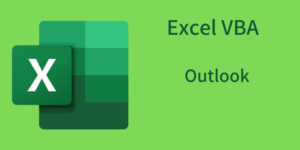Outlookにて指定されたメールアドレスの受信トレイを取得
指定されたメールアドレスの受信トレイを取得するマクロを以下に示します。
Sub GetInboxByEmailAddress()
Dim olApp As Outlook.Application
Dim olNamespace As Outlook.Namespace
Dim olFolder As Outlook.MAPIFolder
Dim moveFolderName As String
' Outlookアプリケーションを取得
Set olApp = New Outlook.Application
' Outlookの受信トレイを取得
Set olNamespace = olApp.GetNamespace("MAPI")
Dim MailAddress As String
MailAddress = "ABC@mail.com" ' メールアドレスを適宜変更してください
On Error Resume Next
' メールアドレスを指定する場合は、以下を使用
'Set olFolder = olNamespace.Folders(MailAddress).Folders("受信トレイ")
' Outlookに登録されているメールアドレスが1つの場合は、以下を使用
Set olFolder = olNamespace.GetDefaultFolder(olFolderInbox)
On Error GoTo 0
' エラーチェック
If olFolder Is Nothing Then
MsgBox "指定されたメールアドレスの受信トレイが見つかりませんでした。マクロを終了します。", vbExclamation
End
End If
' 受信トレイの処理を行う
' ...
' ...
' Outlookの解放
Set olFolder = Nothing
Set olNamespace = Nothing
Set olApp = Nothing
End Subこのマクロでは、指定されたメールアドレスの受信トレイを取得しています。
「MailAddress」の部分を実際のメールアドレスに適切に変更してください。また、受信トレイの処理部分には、受信トレイのメールを処理するコードを追加してください。
' メールアドレスを指定する場合は、以下を使用
Set olFolder = olNamespace.Folders(MailAddress).Folders("受信トレイ")
' Outlookに登録されているメールアドレスが1つの場合は、以下を使用
'Set olFolder = olNamespace.GetDefaultFolder(olFolderInbox)を以下のように変更すると、Outlookに登録されているメールアドレスが1つの場合に対応します。
' メールアドレスを指定する場合は、以下を使用
'Set olFolder = olNamespace.Folders(MailAddress).Folders("受信トレイ")
' Outlookに登録されているメールアドレスが1つの場合は、以下を使用
Set olFolder = olNamespace.GetDefaultFolder(olFolderInbox)